رسم خرائط العقل هو وسيلة واحدة للحصول على تشوشالأفكار من رأينا ومن ثم إلى قطعة من الورق أو ربما قماش افتراضية أن العقل خرائط تطبيقات الويب تعطينا. تعيين العقل ليس شيئًا تفعله فقط إذا كانت خططك تتضمن بناء صاروخ. بغض النظر عما تخطط له ، يساعدك تخطيط العقل على تنظيم الأفكار والمهام بشكل أفضل. بالطبع ليست كل فكرة تستحق أحدث أداة لرسم خرائط العقل. لاحتياجاتك في رسم الخرائط الذهنية الأبسط ، يمكنك استخدامها خريطة ذهنيةr ، تطبيق Chrome يتيح لك إنشاء خرائط ذهنية وحفظها وتصديرها. لا يتطلب التطبيق اتصال إنترنت نشطًا للعمل ويمكن استخدامه في وضع عدم الاتصال.
كأداة لرسم خرائط العقل ، MindMapr بسيطة ؛إنشاء فكرة مركزية وإضافة المزيد من الأفكار إليها. لا يمنحك التطبيق الكثير من خيارات التعديل المتقدمة ، تتم إضافة جميع الأفكار ككتل نصية ومتصلة مع بعضها البعض عبر الفروع الملونة.

عندما تبدأ بقماش فارغ ، افتراضيتتم إضافة فكرة المركز بالفعل إلى ذلك. لتحرير اسم الفكرة ، انقر نقرًا مزدوجًا فوقه واكتب اسم فكرتك ، يصبح هذا اسم الخريطة. لبدء إضافة الأفكار إلى فكرتك المركزية ، انقر واسحب النقطة الحمراء في مركز الفكرة. اسحبه في أي اتجاه. بدلا من ذلك ، انقر فوق إضافة زر في الزاوية اليسرى العليا. لإضافة المزيد من الأفكار التي تتفرع من فكرة فرعية ، اسحب المقبض الأحمر للفكرة المعنية أو حددها وانقر فوق إضافة زر. لحذف فكرة حددها وانقر فوق حذف أو اضغط على مفتاح الحذف على لوحة المفاتيح. بدلاً من ذلك ، يمكنك النقر فوق علامة الطرح الصغيرة التي تظهر في الفكرة.
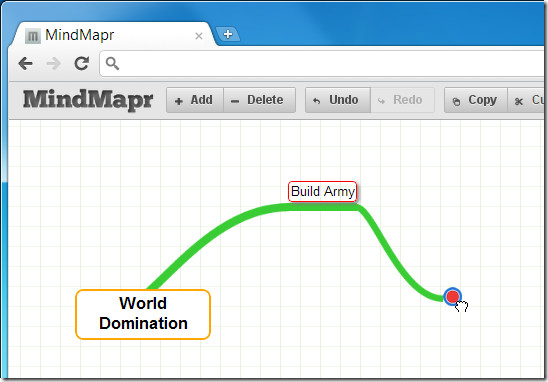
يمكنك قص ونسخ فروع كاملة من الأفكار عن طريق تحديد الفكرة الأولى في الفرع واستخدام يقطع و نسخ أزرار على الشريط العلوي. يتيح لك التطبيق تغيير ألوان الفروع للحفاظ على أفكارك منظمة. اختر فكرة ومن مفتش نافذة ، حدد لون الفرع ، وإذا كنت تريد ،لون الخط. يمكنك تطبيق سمات Bold و Italic و Underline و cross-out على النص. بمجرد تغيير لون الفرع لفكرة معينة ، سيكون لكل الأفكار اللاحقة التي تضيفها من تلك الأفكار نفس لون الفرع ما لم تقم بتغييره.
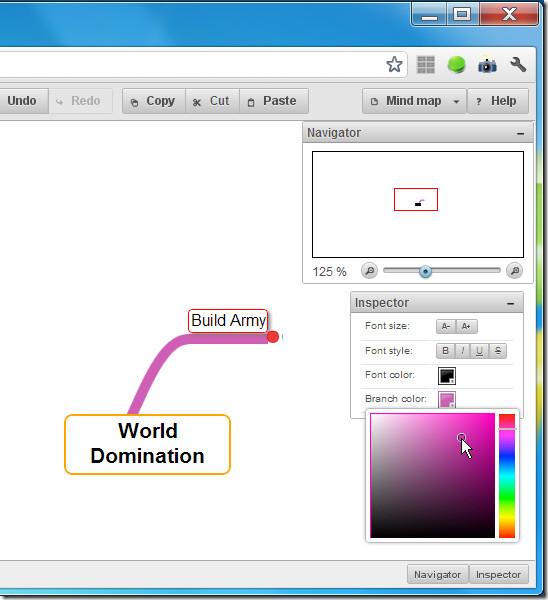
بمجرد اكتمال الخريطة الذهنية ، يمكنك حفظها فيهاواحدة من ثلاث طرق ؛ إلى ملفات Chrome المحلية ، إلى نظامك أو تصديرها كصورة. عند حفظها كصورة ، لم تعد قابلة للتحرير. لحفظ خريطة ذهنية ، انقر فوق خريطة ذهنية في الزاوية اليمنى العليا وحدد حفظ لحفظه لك النظام أو إلى ملفات كروم و تصدير كصورة ... لحفظ الخريطة الذهنية كصورة.
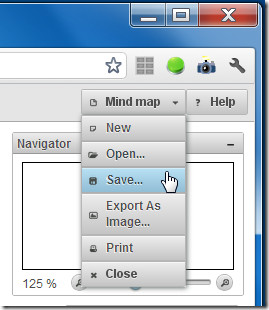
لفتح خريطة ذهنية محفوظة مسبقًا ، حدد فتح أو استخدم اختصار Ctrl + O. لفتح خريطة ذهنية جديدة ، انقر فوق جديد أو استخدم Ctrl + N.
تثبيت MindMapr التطبيق للحصول على كروم













تعليقات